L'espace de stockage sur un appareil Android est de plus en plus grand, nous pouvons donc stocker de plus en plus de chansons préférées sur l'appareil. Cependant, nous rencontrons toujours des pertes de bibliothèque musicale en raison de problèmes d'appareil, d'une suppression accidentelle, etc. Pour vous aider à éviter cette frustration, nous avons partagé 5 façons de sauvegarder de la musique sur Android. Vous pouvez suivre une méthode pour sauvegarder vos chansons sans effort.
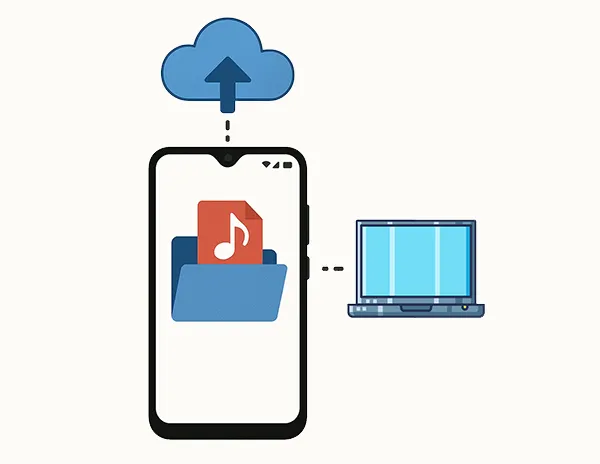
- Partie 1 : Comment sauvegarder de la musique sur Android via iReaShare Android Manager ?
- Partie 2 : Comment sauvegarder de la musique sur mon téléphone Android via Google Drive ?
- Partie 3 : Comment sauvegarder ma musique via YouTube Music ?
- Partie 4 : Comment sauvegarder manuellement des chansons sur Android via un câble USB ?
- Partie 5 : Comment sauvegarder de la musique Android avec une carte SD ?
- Partie 6 : FAQ sur la sauvegarde de musique Android
Partie 1 : Comment sauvegarder de la musique sur Android via iReaShare Android Manager ?
iReaShare Android Manager est une application spécialisée conçue pour vous aider à gérer divers aspects de votre appareil Android depuis votre ordinateur, y compris la sauvegarde et la restauration des données. Vous pouvez donc l’utiliser pour sauvegarder vos chansons sur Android sur votre ordinateur en 1 clic. De plus, vous pouvez créer des listes de lecture pour organiser facilement votre musique.
Principales fonctionnalités de ce gestionnaire de musique :
* Chargez et affichez tous vos fichiers musicaux Android sur l'interface.
* Vous permet de prévisualiser vos fichiers musicaux et de les transférer de manière sélective sur votre ordinateur.
* Sauvegardez toutes les chansons d'Android sur l'ordinateur en une seule fois.
* Restaurez sans effort votre musique à partir de la sauvegarde sur n'importe quel appareil Android.
* Les chansons restaurées ne remplaceront pas votre musique actuelle.
* Ne modifiez jamais la qualité et le format de vos fichiers musicaux.
* Sauvegardez les contacts , les SMS, les applications, les vidéos, les photos et bien plus encore.
* Prend en charge la plupart des appareils Android fonctionnant sous Android 6.0 et supérieur, tels que Samsung Galaxy S25 Ultra/S25/S24/S23/S22/S21/S20, OnePlus 13/12/11/10/9/8/7, Xiaomi, Redmi, OPPO, Vivo, Tecno, Honor, Sony, Motorola, etc.
Téléchargez le gestionnaire Android iReaShare.
Télécharger pour Win Télécharger pour Mac
Voici comment sauvegarder votre musique sur Android avec ce logiciel :
Étape 1 : Téléchargez et installez ce logiciel Android Manager sur votre ordinateur. Ensuite, lancez-le et connectez votre appareil Android via USB.
Étape 2 : Il vous demandera d'activer le mode de débogage USB sur votre téléphone Android. Suivez les instructions à l'écran pour l'allumer. La connexion sera alors établie.

Étape 3 : Choisissez « Musique » et sélectionnez les chansons que vous souhaitez sauvegarder. Cliquez ensuite sur « Exporter » pour les enregistrer sur votre ordinateur.

Conseils : Si vous souhaitez sauvegarder toutes vos chansons en même temps, accédez à « Super Toolkit » et utilisez la fonction de sauvegarde en un clic .
Voici le guide vidéo pour transférer de la musique d'Android vers un ordinateur avec ce logiciel :
Partie 2 : Comment sauvegarder de la musique sur mon téléphone Android via Google Drive ?
Google Drive offre un moyen pratique de sauvegarder divers fichiers, y compris votre bibliothèque musicale, sur le cloud. Ensuite, vous pouvez facilement accéder à vos chansons sur n'importe quel appareil.
Voici comment effectuer la sauvegarde de musique Android avec Google Drive :
Étape 1 : Si vous ne l'avez pas déjà, téléchargez et installez l'application Google Drive depuis le Google Play Store sur votre téléphone Android.
Étape 2 : Lancez l'application Google Drive et connectez-vous avec votre compte Google.
Étape 3 : Appuyez sur le bouton « + » (plus), généralement situé en bas à droite de l'écran. Sélectionnez « Télécharger ». Choisissez ensuite les chansons que vous souhaitez sauvegarder à partir de la mémoire interne de votre téléphone. Ensuite, Google Drive commencera à télécharger les fichiers musicaux sélectionnés sur votre stockage cloud.

Partie 3 : Comment sauvegarder ma musique via YouTube Music ?
YouTube Music fonctionne principalement comme un service de streaming, mais il offre un moyen de télécharger votre propre bibliothèque musicale, créant ainsi une sauvegarde basée sur le cloud que vous pouvez diffuser à partir de n'importe quel appareil sur lequel vous êtes connecté à votre compte YouTube Music.
Voici comment procéder :
Étape 1 : Ouvrez l'application YouTube Music ou accédez au site Web YouTube Music dans un navigateur sur votre appareil Android.
Étape 2 : Accédez à l'onglet « Bibliothèque ». Sur le site Web, vous devriez voir une option pour « Télécharger de la musique ». Cliquez dessus. Dans l'application, cette fonctionnalité peut ne pas être directement disponible, donc l'utilisation du site Web est généralement le moyen de télécharger.
Étape 3 : Une fenêtre de l'explorateur de fichiers apparaîtra. Localisez et sélectionnez les fichiers musicaux que vous souhaitez télécharger à partir du stockage de votre appareil Android.
Étape 4 : YouTube Music téléchargera vos fichiers musicaux sélectionnés dans votre bibliothèque. Une fois téléchargées, ces chansons apparaîtront dans votre bibliothèque YouTube Music à côté du contenu en streaming et pourront être diffusées sur votre téléphone Android ou tout autre appareil doté de YouTube Music.
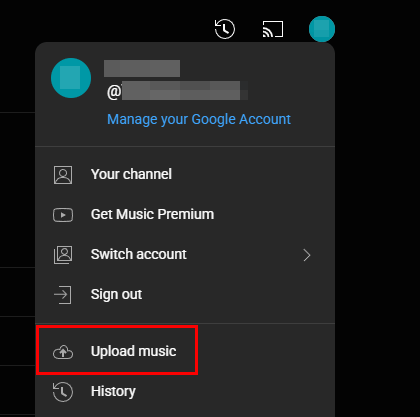
Partie 4 : Comment sauvegarder manuellement des chansons sur Android via un câble USB ?
Le moyen le plus simple de sauvegarder votre musique consiste à copier manuellement les fichiers de votre téléphone Android vers votre ordinateur à l'aide d'un câble USB.
Voici comment procéder :
Étape 1 : Connectez votre téléphone Android à votre ordinateur à l'aide d'un câble USB. Sur votre téléphone, vous devrez peut-être changer le mode de connexion USB en « Transfert de fichiers » ou « MTP ».
Étape 2 : Sur votre ordinateur Windows, accédez à « Ce PC ». Votre téléphone Android devrait apparaître comme un appareil connecté. Pour Mac, vous devez d'abord installer Android File Transfer .
Étape 3 : Ouvrez votre appareil Android dans l'explorateur de fichiers et accédez au dossier dans lequel vos fichiers musicaux sont stockés, tel que le dossier « Musique ».
Étape 4 : Sélectionnez les fichiers musicaux ou les dossiers que vous souhaitez sauvegarder. Ensuite, faites-les glisser et déposez-les à l'emplacement souhaité sur votre ordinateur où vous souhaitez stocker la sauvegarde. Attendez le processus de transfert. Une fois terminé, déconnectez en toute sécurité votre téléphone Android de l’ordinateur.

Conseils : Vous pouvez diffuser votre appareil Android sur votre PC sans problème. Transférez ensuite facilement vos chansons et autres fichiers par glisser-déposer sur l'écran de l'ordinateur.
Partie 5 : Comment sauvegarder de la musique Android avec une carte SD ?
Si votre téléphone Android dispose d'une carte microSD et que vous y stockez votre musique, vous pouvez directement sauvegarder votre musique Android sur la carte mémoire. Mais si votre téléphone ne dispose pas d'un emplacement pour installer une carte SD, vous devez utiliser un lecteur de carte pour connecter votre téléphone et la carte SD.
Voici comment sauvegarder de la musique Android sur une carte SD :
Étape 1 : Assurez-vous que vous pouvez accéder à votre carte microSD sur votre téléphone Android avec l'application File Manager .
Étape 2 : Accédez aux fichiers musicaux stockés sur la mémoire de stockage interne du téléphone Android et sélectionnez-les.
Étape 3 : Cliquez sur l'icône « Plus » et choisissez « Copier ». Choisissez ensuite votre carte SD et collez les chansons sur la carte.

Partie 6 : FAQ sur la sauvegarde de musique Android
Q1 : Google sauvegarde-t-il automatiquement mes fichiers musicaux ?
Non. Google Drive ou Google One ne sauvegarde pas automatiquement les fichiers audio ou la musique, sauf si vous les téléchargez manuellement sur Google Drive ou utilisez une application tierce.
Q2 : Puis-je restaurer la musique à partir de ma sauvegarde Android ?
Oui, si vous sauvegardez votre musique sur votre ordinateur, vous pouvez facilement la restaurer sur votre appareil Android. De plus, si vous sauvegardez votre musique sur Google Drive, vous pouvez la télécharger directement sur votre appareil Android.
Q3 : Où sont stockés mes fichiers musicaux sur mon téléphone Android ?
L'emplacement de vos fichiers musicaux sur votre téléphone Android peut varier en fonction de quelques facteurs :
Où avez-vous trouvé la musique :
- Musique que vous avez téléchargée ou transférée manuellement : ces fichiers sont généralement stockés dans un dossier nommé « Musique » dans la mémoire interne de votre téléphone.
- Musique téléchargée via une application spécifique : ces applications stockent souvent leur musique téléchargée dans un stockage d'applications privé pour empêcher tout accès direct et tout problème potentiel de droits d'auteur. Cela signifie que vous ne pouvez généralement pas accéder à ces fichiers directement via un gestionnaire de fichiers.
Fabricant de votre téléphone et version Android : bien que le dossier « Musique » soit un dossier par défaut courant, certains fabricants peuvent avoir des structures de dossiers légèrement différentes.
Conclusion
En employant une ou plusieurs de ces méthodes, vous pouvez vous assurer que votre précieuse collection de musique sur votre téléphone Android est sauvegardée en toute sécurité, offrant ainsi une tranquillité d'esprit et évitant le chagrin de perdre vos morceaux préférés. L'utilisation d'iReaShare Android Manager vous permet de sauvegarder et de gérer facilement votre musique sur l'ordinateur. Vous pouvez également l'utiliser pour sauvegarder d'autres données Android telles que les SMS , les journaux d'appels, les vidéos, les applications installées, etc.
Télécharger pour Win Télécharger pour Mac
Articles connexes
Comment envoyer un texte de groupe sur Android et iPhone (3 solutions éprouvées)
Comment transférer efficacement des photos d'Android vers un ordinateur [Moyens et FAQ]
Comment effacer définitivement un téléphone Android | Protéger la vie privée





























































